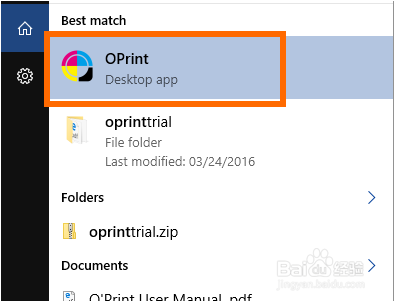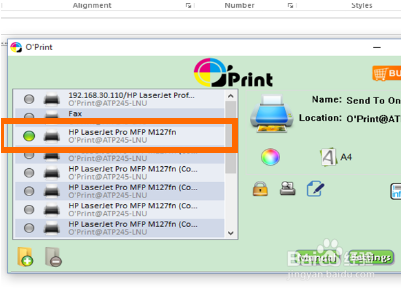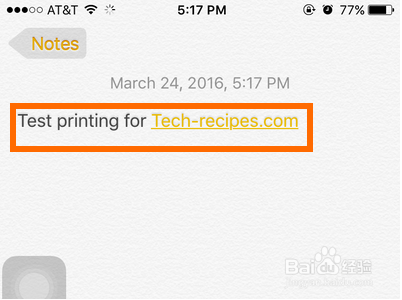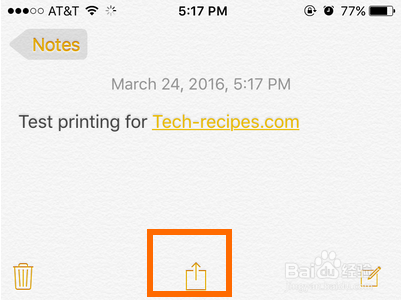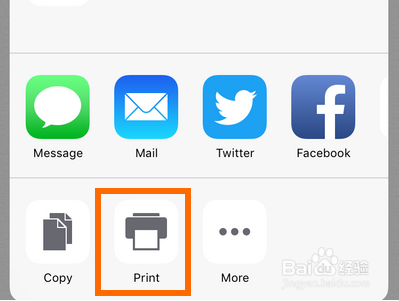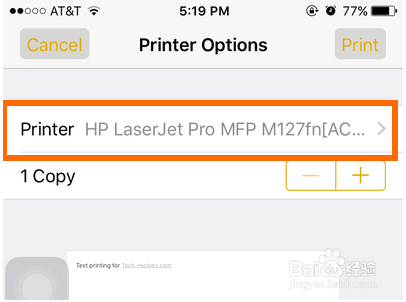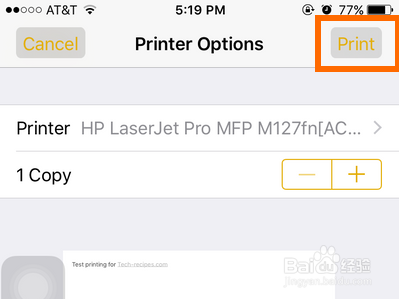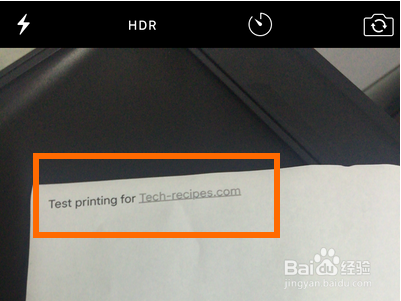如何从iPhone直接打印文件到任何本地打印机
1、从您的计算机打开O'Print。
2、从可用的本地打印机列表中的打印机。点击您选择的打印机上。打印机的名称旁边的圆形图标会变成绿色
3、打开iPhone支持打印的任何应用程序。
4、点击您要打印的文件。
5、从上分享图标,打开的文件或应用程序,点击。
6、显示关于共享选项后打印图标点击。
7、选择要打印的文件或数据的打印机。
8、在屏幕的最上方的部分打印按钮点击。
9、选择的数据,现在在您的本地打印机上打印。
声明:本网站引用、摘录或转载内容仅供网站访问者交流或参考,不代表本站立场,如存在版权或非法内容,请联系站长删除,联系邮箱:site.kefu@qq.com。
阅读量:25
阅读量:21
阅读量:87
阅读量:94
阅读量:78